win10电脑日历便签应用分类中如何一键删除全部的待办事件?
Win10电脑上兼具日历和便签功能的应用,可使用敬业签,它具备便签、日历、待办、完成及时间轴等多种好用的功能,可以对日常生活和办公带来便利的服务。在敬业签的待办分类功能中,还支持一键删除所有的待办事项。那具体这款win10电脑日历便签应用分类中如何一键删除全部的待办事件呢?
一、打开win10电脑日历便签敬业签并登录账号,在主界面左侧可找到待办分类名称,点击要一键删除全部待办事件的分类,进入相应待办分类内容列表;

二、在待办分类内容列表右上角点击···按钮,在弹出的操作菜单中可找到“删除待办”并点击;
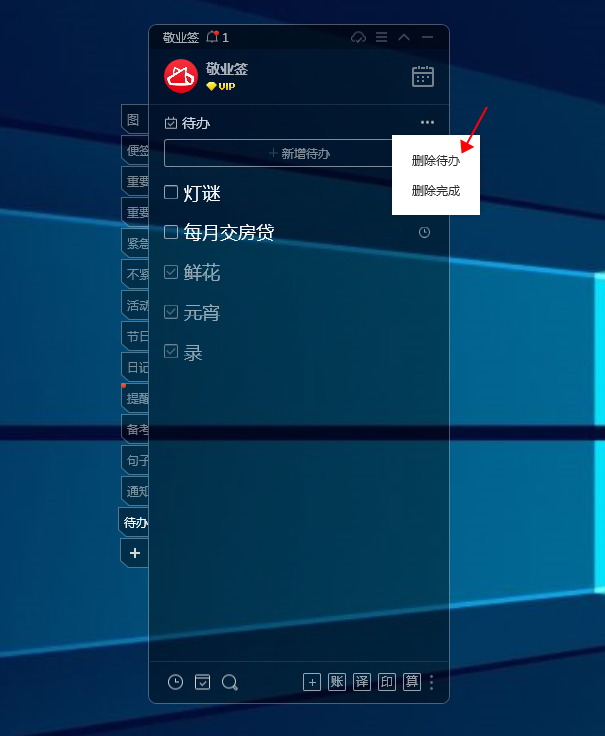
三、弹出确定删除该分类内全部待办内容提示框,点击“确定”,可将该分类下的全部待办事件一键删除清空,待办事项会从该分类的内容列表中消失,代表一键删除全部待办事项操作成功。


注:
1. win10敬业签中删除的待办事件记录,会自动在时间轴和日历对应日期的删除类目下保留记录,用户可点击主页右上方的设置找到时间轴查看删除记录,也可以点击日历按钮进入日历页面切换至“删除”,查看待办事件的删除记录,如出现误删操作,可复制粘贴进行找回;
2. win10电脑日历便签敬业签支持多设备(Windows/Android/HarmonyOS/iOS/Mac/Web)同步使用,在该云便签软件中新增或删除的待办事件,可在其他端登录同一账号共享查看,并支持多端同步使用日历、便签及待办等功能。
最新发布
相关内容
-
 电脑桌面上记录待办事项的小工具下载使用哪个
电脑桌面上记录待办事项的小工具下载使用哪个
发布时间:2023-10-25 类型:新闻动态 -
 保质期提醒APP哪个好用?食品物品到期提醒APP推荐
保质期提醒APP哪个好用?食品物品到期提醒APP推荐
发布时间:2023-10-25 类型:新闻动态 -
 电脑待办事项小工具哪些可置顶桌面显示?
电脑待办事项小工具哪些可置顶桌面显示?
发布时间:2023-10-25 类型:新闻动态 -
 苹果手机备忘录怎么不让人看?
苹果手机备忘录怎么不让人看?
发布时间:2023-10-25 类型:新闻动态 -
 苹果手机桌面待办事项app推荐哪款?
苹果手机桌面待办事项app推荐哪款?
发布时间:2023-10-25 类型:新闻动态
推荐
-

-

-

- 哪款桌面便签更加好用?电脑桌面上的好用便签 机阿里山可见度立刻发射机独立开发了解ask等级分类
- 手机提醒信息如何添加照片?怎样在提醒闹钟中添加照片 机阿里山可见度立刻发射机独立开发了解ask等级分类
- 手机备忘录如何导出到电脑里?支持数据导出的备忘录推荐 机阿里山可见度立刻发射机独立开发了解ask等级分类
- 电脑上能弹窗提醒的软件叫什么?如何在桌面设置电脑提醒事项 机阿里山可见度立刻发射机独立开发了解ask等级分类
- 外勤人员应该用哪款提醒软件?能精确提醒工作的软件app 机阿里山可见度立刻发射机独立开发了解ask等级分类
- 如何在电脑桌面设置Ai问答助手?支持互动的桌面便签 机阿里山可见度立刻发射机独立开发了解ask等级分类
- 能给自己制定学习计划软件叫什么?计划待办类软件推荐 机阿里山可见度立刻发射机独立开发了解ask等级分类
热点
标签











